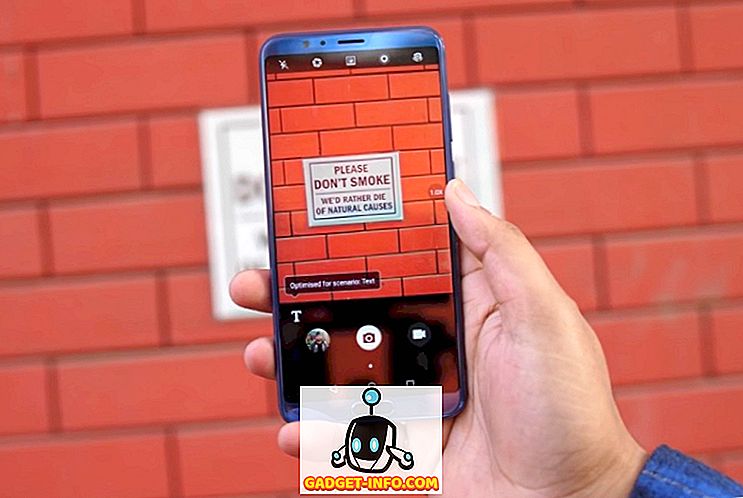Czy masz już nową powierzchnię Microsoft w ciągu ostatnich kilku dni? The Surface to zdecydowanie ciekawy nowy tablet, zwłaszcza gdy sparujesz go z nową osłoną dotykową i obudową typu, którą możesz z niego użyć. Osłona dotykowa jest wyjątkowo fajna, ponieważ nie ma tak naprawdę przycisków takich jak zwykła klawiatura.

Microsoft opublikował kilka reklam, które ostatnio skupiały się na dźwięku "kliknięcia", który powstaje, gdy dołączasz typ lub dotykowy ekran do powierzchni. To jest uspokajający dźwięk kliknięcia, więc znasz klawiaturę, która jest poprawnie podłączona. Denerwujący dźwięk kliknięcia pojawia się po naciśnięciu na klawiaturze dotykowej, a system Windows odtwarza dźwięk kliknięcia, dzięki któremu czujesz się jakbyś używał klawiatury z rzeczywistymi przyciskami. Zgaduję, że niektórzy ludzie to polubią, ponieważ pomoże im zorientować się, czy rzeczywiście nacisnęli klawisz, czy nie.
Jednak po kilku godzinach pisania szybko się denerwowałem całym fałszywym kliknięciem. Na szczęście możesz się go pozbyć. To od razu przypomniało mi czas, kiedy Internet Explorer powodował denerwujące klikanie, gdy odświeżysz stronę internetową lub klikniesz na link.
Wyłącz Kliknięcie Dźwięku
Jeśli chcesz wyłączyć dźwięk kliknięcia podczas pisania na ekranie dotykowym lub wpisz okładkę, oto jak to zrobić w systemie Windows 8. Poniżej wyjaśnię, jak to zrobić w systemie Windows 10. Najpierw musisz przesuwać palcem od po prawej stronie urządzenia po lewej stronie, aby wyświetlić pasek zaklęć .

Teraz chcesz dotknąć opcji Zmień ustawienia komputera na samym dole.

Teraz chcesz kliknąć Ogólne po lewej stronie i przewijać w dół, aż zobaczysz Touch Keyboard . W tym momencie pojawi się opcja Odtwórz dźwięki klawiszy podczas pisania, które można przełączyć z Wł . Na Wył .

W systemie Windows 10 kliknij Ustawienia w menu Start, a następnie kliknij Urządzenia .

Kliknij Pisanie w lewym panelu, a następnie przejdź do sekcji zatytułowanej Touch Keyboard . Zobaczysz dźwięk klawiszy odtwarzania, gdy będę tam wpisywać .

O to chodzi! Zwróć uwagę, że jeśli korzystasz z systemu Windows na komputerze i masz włączoną klawiaturę ekranową, po naciśnięciu przycisku będzie on również odtwarzał dźwięki kliknięcia. Możesz wyłączyć dźwięk kliknięcia, klikając przycisk Opcje na klawiaturze.

Teraz możesz po prostu odznaczyć pole wyboru Użyj dźwięku kliknięcia .
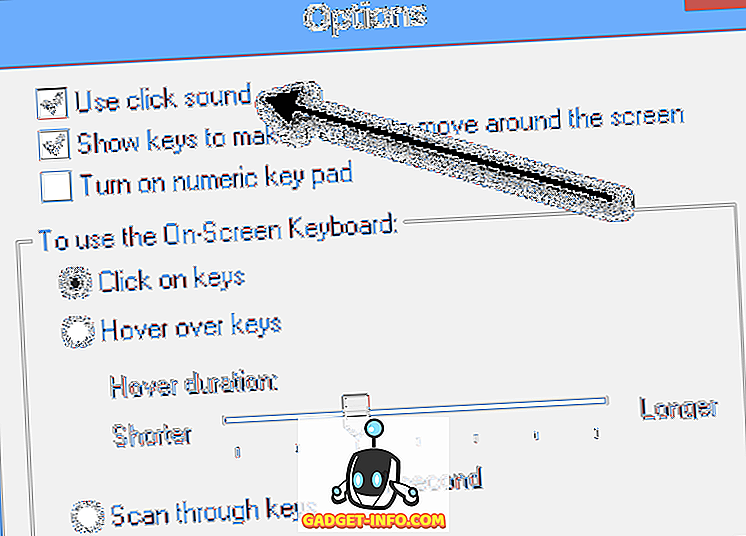
Kiedy już przyzwyczaisz się do nowych klawiatur dla Microsoft Surface, zobaczysz, że naprawdę nie potrzebujesz tych dodatkowych dźwięków kliknięcia, aby poprawnie pisać. Ciesz się nową powierzchnią!